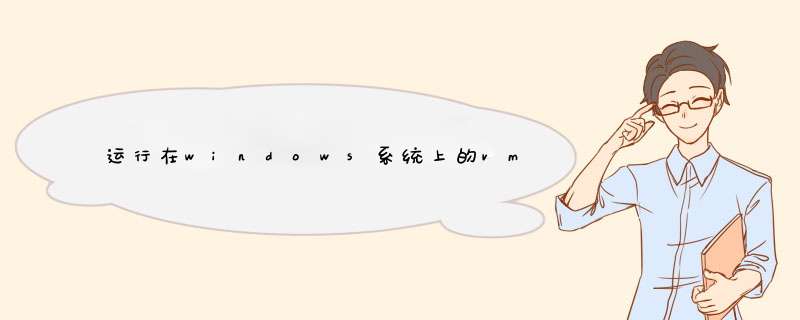
整体流程可以简单概括为先安装
虚拟机,再安装ubuntu,虚拟机可以使用vmware、virtual pc等软件,以vmware为例。需要提前,下载vmware和bt5的iso镜像。一、安装vmware虚拟机1、将下载的vmware安装包进行解压,这里以vmware 10.0为例,然后运行里面的安装程序。2、进入欢迎界面后,点击
下一步。(现在还是设置VMware的安装,还没有安装),在d出的窗口中,必须接受协议,不然不能点击下一步。3、如果你对虚拟机的安装不熟就选择典型安装。(其他版本的选择上面的选项。自定义选项会让你多选择几个默认的安装)4、接下来的就是选择安装的目录了,当然如果你的电脑c盘够大够用,安装在c盘也可以,不过建议安装在非系统盘,免得影响电脑的运行速度。选择好了点击下一步。后面的将“启动的时候是否自己检测新版本”前面的勾去掉,否则每次开机更新会导致虚拟机运行时变卡。5、接下来创建桌面图标选项,勾选“桌面”和“开始菜单
文件夹”即可。一切设置完成等待安装程序安装,直到出现输入注册码窗口,自己可以网上搜索注册码或者下载相应版本的vmware的注册机。输入注册码后,安装完成。二、安装ubuntu1、打开vmware,在左侧窗口右键,“新建虚拟机”。在d出的窗口中选择“自定义”,然后下一步即可。2、因为ubuntu是基于linux内核的,所以在d出“选择一个客户 *** 作系统”时,选择“Linux”。命名虚拟机,根据自己的情况命名即可。3、处理器数量,根据情况选择。4、指定内存数量,虚拟使用的内存尽量大一些,这样可以有效提高虚拟机运行速度,个人以推荐内存1GB为设置。如果物理机的内存很大,这个可以设置的更大一些。5、网络连接,一般选择“使用网络地址翻译(NAT)”。I/O控制器一般选择“SCSI控制器”。最后是设置硬盘的容量,这里指定的磁盘大小并不是虚拟机实际占用磁盘大小,而是它最大使用量,实际值会根据在虚拟机中安装的软件的多少进行动态的变化,所以指定大点没有关系, 这里设置为20G,BT5所占的空间实际上要小的更多。6、保存磁盘文件,这个文件一定要保存在自己熟悉的目录中,因为重装系统或者换了电脑,只要有此文件,就可以用vmware直接打开它,而不需要再重新安装虚拟机。7、设置完成后,点击“完成”即可创建虚拟机,创建虚拟机完成后,在新建的虚拟机上右键,选择“设置”。点击“CD/DVD”,勾选“使用ISO镜像文件”,选择个人下载的ubuntu的安装镜像。设置好后,点击“确定”。8、然后在虚拟机上,右键选择“电源”——“打开电源”,开始安装ubuntu。9、最后和物理机安装ubuntu一样按提示安装ubuntu即可。
在虚拟机和电脑之间直接复制粘贴文件的方法:
1、打开虚拟机以后,点击上方的菜单虚拟机,然后点击安装VMwareTools,但是这里为啥是灰色的无法安装状态呢?网上也有很多朋友在问这个问题,其实这里是因为你虚拟机还没有开启,开始进入一个虚拟机系统后才可以安装。
2、大家发现进入一个虚拟机的系统后,这里已经可以安装了,点击。
3、上面点击了安装VMwareTools以后,虚拟机中会出现提示信息,这时候打开虚拟机中我的电脑【WIN7或者WIN8中叫做计算机,WIN10中叫做这台电脑】。
4、打开计算机窗口以后,点击这里的设备里面的VMwareTools安装。
5、这时候会出现一个VMwareTools安装程序的向导,点击下一步。
6、选择典型安装,然后继续点击下一步。最后点击安装,是非常简单的。
7、安装的时候,要耐心地等待几分钟,直到安装完成。
8、VMwareTools安装结束后,点击这里的完成按钮即可。
9、这时候需要按照如图所示的说明重启虚拟机,点击是即可。
10、虚拟机系统重启以后,现在就可以在虚拟机和电脑之间方便的复制粘贴文件了,当然比较快速的方法是可以按住鼠标左键不放,拖动文件到虚拟机或者到电脑中,这样可以方便两者之间复制拷贝文件。
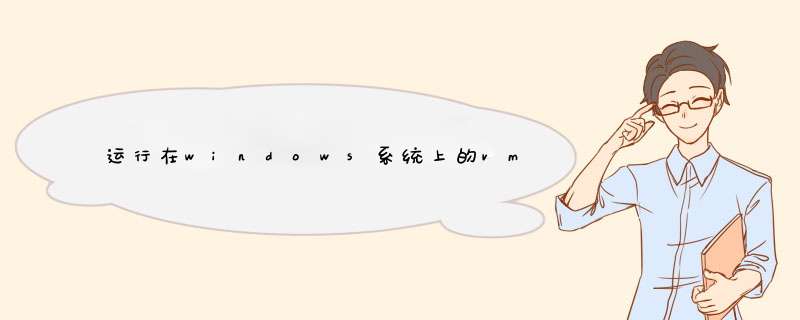

 微信扫一扫
微信扫一扫
 支付宝扫一扫
支付宝扫一扫
评论列表(0条)